価格・ニュース通知
この画面でできること
 「価格・ニュース通知」は、注目の銘柄や指標があらかじめ設定した価格になった時や指定した銘柄関連のニュースが発表された際にメッセージ表示や音声によってお知らせするサービスです。
「価格・ニュース通知」は、注目の銘柄や指標があらかじめ設定した価格になった時や指定した銘柄関連のニュースが発表された際にメッセージ表示や音声によってお知らせするサービスです。
この画面では、メッセージの表示方法や音声等を設定することができます。
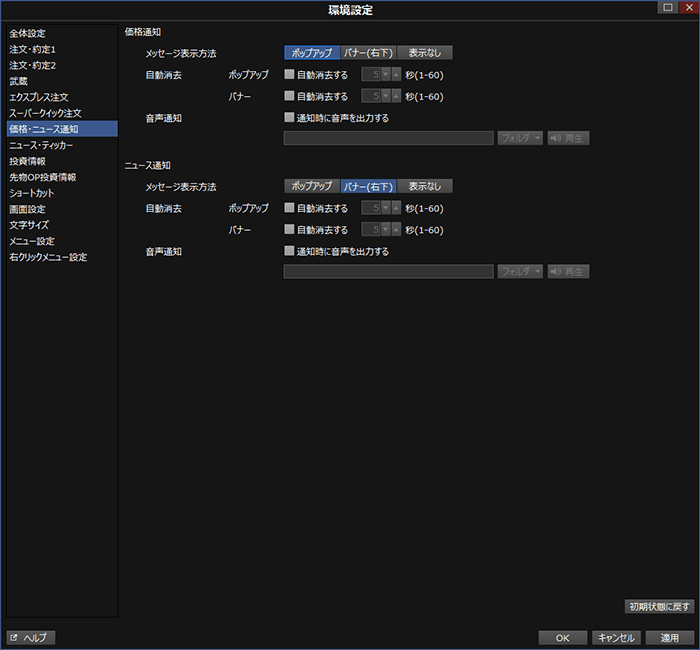
画面右上部の「環境設定」ボタンをクリックします。

環境設定画面が起動したら、画面左側のメニューから「価格・ニュース通知」をクリックしてください。
「価格・ニュース通知」に関する設定ができます。
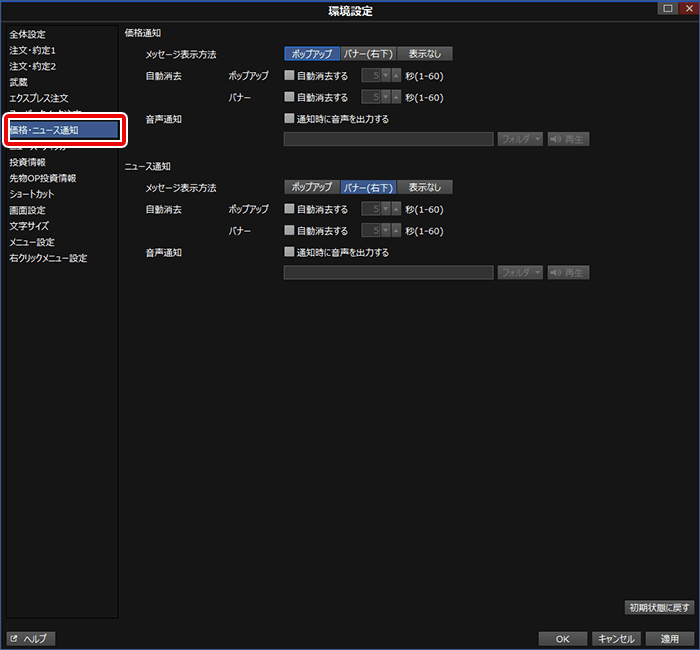
価格・ニュース通知 設定項目
価格通知
- メッセージ表示方法
-
価格通知メッセージの表示方法を「ポップアップ」、「バナー」、もしくは「表示なし」から選択できます。
ポップアップ選択時
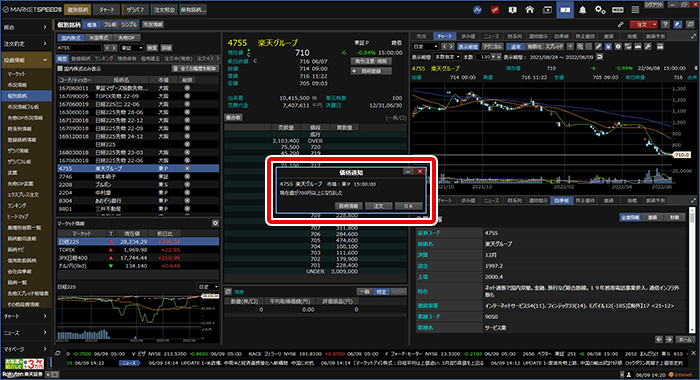
バナー選択時
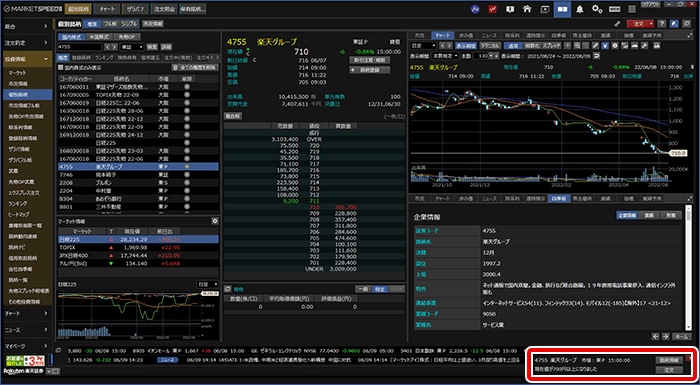
- 自動消去
- 価格通知メッセージを、時間の指定で自動で消去するよう設定することができます。1秒~60秒の中で希望の時間を設定してください。
- 音声通知
- 価格の通知がある際に音声でお知らせすることができます。
また、希望の音声を選択する場合は「通知時に音声を出力する」にチェックをいれ、フォルダから音声を選択することができます。

「通知時に音声を出力する」にチェックをいれると、フォルダ選択することができるようになります。
「フォルダ」ボタンをクリックすると、「メッセージ」「サウンド」「指定フォルダ」から選択することができます。
「メッセージ」は、マーケットスピード II オリジナル音源が選択することができます。
「サウンド」は、PC上に保存されているサウンドの中から選択することができます。
「指定フォルダ」は、お客様が最後に指定したフォルダへ遷移します。

お好みの音源を指定し、「開く」をクリックします。
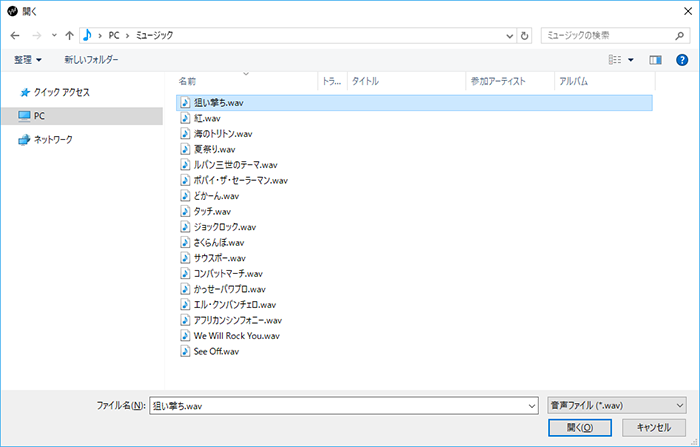
「再生」ボタンをクリックすると、その音源を試聴することができます。

音声の変更を保存するには、環境設定画面右下の「適用」をクリックしてください。
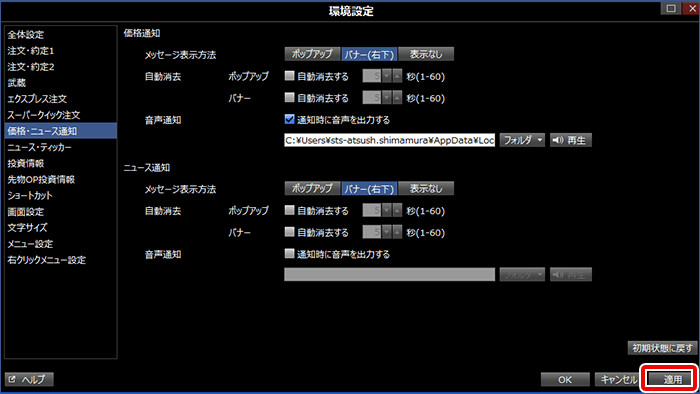
ニュース通知
- メッセージ表示方法
- ニュース通知メッセージの表示方法を「ポップアップ」、「バナー」、もしくは「表示なし」から選択できます。
- 自動消去
- ニュース通知メッセージを、時間の指定で自動で消去するよう設定することができます。1秒~60秒の中で希望の時間を設定してください。
- 音声通知
- ニュースの通知がある際に音声でお知らせすることができます。また、希望の音声を選択する場合は「通知時に音声を出力する」にチェックをいれ、フォルダから音声を選択してください。その際、「再生」ボタンを押すことで、テストサンプルを聞くことができます。

